win7台式电脑蓝牙关闭方法 如何在win7系统下关闭台式机蓝牙功能
更新时间:2023-08-13 11:15:26作者:yang
win7台式电脑蓝牙关闭方法,在如今的科技发展中,电脑已成为我们生活中不可或缺的一部分,而在Win7系统下,台式电脑的蓝牙功能也是让人们备感便利的一个重要功能。有时候我们可能需要关闭台式机的蓝牙功能,不论是为了省电还是为了安全考虑。怎样在Win7系统下关闭台式机的蓝牙功能呢?下面将为大家介绍几种简单的方法。
具体方法:
1.打开电脑,左下角点击开始;
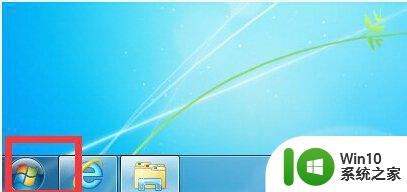
2.点击进入控制面板;
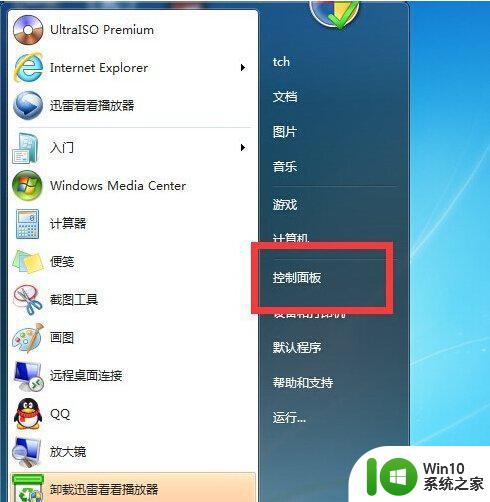
3.找到硬件和声音点击进入;
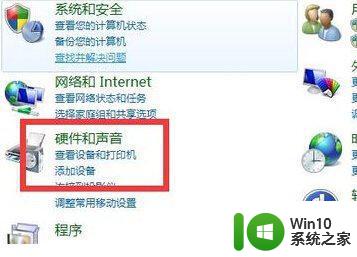
4.找到设备管理点击进入;
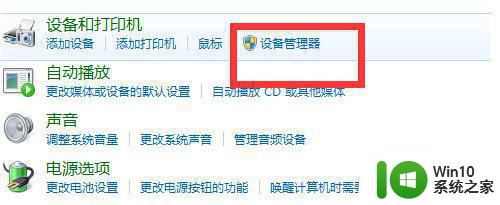
5.找到蓝牙,点击右键-->选择禁用;
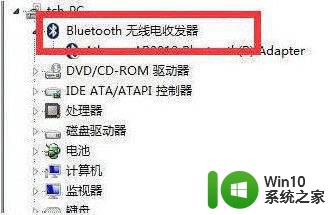
这就是关闭win7台式电脑蓝牙的方法,如果您遇到相同的问题,可以参考本文中介绍的步骤进行修复,希望这对您有所帮助。
win7台式电脑蓝牙关闭方法 如何在win7系统下关闭台式机蓝牙功能相关教程
- win7系统怎么关闭蓝牙 win7系统如何关闭蓝牙功能
- 台式电脑蓝牙怎么开win7 台式电脑win7 系统可以开蓝牙吗
- 台式win7如何连接蓝牙鼠标 蓝牙鼠标怎么连接台式电脑win7
- 台式机win7系统电脑如何永久关闭自动锁屏 台式机win7系统如何关闭自动锁屏功能
- 蓝牙耳机接win7台式电脑教程 win7系统如何连接蓝牙耳机
- 联想台式电脑4094c-win7系统在哪里打开蓝牙 联想台式电脑4094c-win7系统如何连接蓝牙设备
- win7有没有蓝牙功能呢 台式电脑win7蓝牙支持情况
- win7台式电脑怎么连蓝牙耳机 win7如何连接电脑蓝牙耳机
- win7系统台式机电脑如何开启蓝牙 台式机win7旗舰版蓝牙开启步骤
- 网吧台式电脑win7怎么连接蓝牙耳机 网吧台式电脑win7如何配置蓝牙耳机连接
- 台式win7电脑连接蓝牙耳机的方法 台式电脑怎么连接蓝牙耳机win7
- 台式win7如何连接蓝牙音箱 蓝牙音箱怎么连接台式电脑win7系统
- window7电脑开机stop:c000021a{fata systemerror}蓝屏修复方法 Windows7电脑开机蓝屏stop c000021a错误修复方法
- win7访问共享文件夹记不住凭据如何解决 Windows 7 记住网络共享文件夹凭据设置方法
- win7重启提示Press Ctrl+Alt+Del to restart怎么办 Win7重启提示按下Ctrl Alt Del无法进入系统怎么办
- 笔记本win7无线适配器或访问点有问题解决方法 笔记本win7无线适配器无法连接网络解决方法
win7系统教程推荐
- 1 win7访问共享文件夹记不住凭据如何解决 Windows 7 记住网络共享文件夹凭据设置方法
- 2 笔记本win7无线适配器或访问点有问题解决方法 笔记本win7无线适配器无法连接网络解决方法
- 3 win7系统怎么取消开机密码?win7开机密码怎么取消 win7系统如何取消开机密码
- 4 win7 32位系统快速清理开始菜单中的程序使用记录的方法 如何清理win7 32位系统开始菜单中的程序使用记录
- 5 win7自动修复无法修复你的电脑的具体处理方法 win7自动修复无法修复的原因和解决方法
- 6 电脑显示屏不亮但是主机已开机win7如何修复 电脑显示屏黑屏但主机已开机怎么办win7
- 7 win7系统新建卷提示无法在此分配空间中创建新建卷如何修复 win7系统新建卷无法分配空间如何解决
- 8 一个意外的错误使你无法复制该文件win7的解决方案 win7文件复制失败怎么办
- 9 win7系统连接蓝牙耳机没声音怎么修复 win7系统连接蓝牙耳机无声音问题解决方法
- 10 win7系统键盘wasd和方向键调换了怎么办 win7系统键盘wasd和方向键调换后无法恢复
win7系统推荐
- 1 风林火山ghost win7 64位标准精简版v2023.12
- 2 电脑公司ghost win7 64位纯净免激活版v2023.12
- 3 电脑公司ghost win7 sp1 32位中文旗舰版下载v2023.12
- 4 电脑公司ghost windows7 sp1 64位官方专业版下载v2023.12
- 5 电脑公司win7免激活旗舰版64位v2023.12
- 6 系统之家ghost win7 32位稳定精简版v2023.12
- 7 技术员联盟ghost win7 sp1 64位纯净专业版v2023.12
- 8 绿茶ghost win7 64位快速完整版v2023.12
- 9 番茄花园ghost win7 sp1 32位旗舰装机版v2023.12
- 10 萝卜家园ghost win7 64位精简最终版v2023.12